Διαφήμιση
Ποιο είναι το πρώτο πράγμα που κάνετε όταν φτάσετε στο γραφείο σας; Πιθανώς να ενεργοποιήσετε τον υπολογιστή σας. Είτε αγγίζετε το πληκτρολόγιό σας, μετακινείτε το ποντίκι σας είτε πατάτε το κουμπί λειτουργίας, πρέπει να βρίσκεστε στον υπολογιστή σας για να μπορέσετε να το ξεκινήσετε. Δεν θα ήταν ωραίο εάν ο υπολογιστής σας ήταν έτοιμος να ξεκινήσει;
Ας σας δείξουμε πώς να χρησιμοποιήσετε τη συσκευή σας Android για να τροφοδοτήσετε από απόσταση τον υπολογιστή σας. Αύριο, μπορείτε να φτάσετε στο γραφείο σας με τα Windows που έχουν ήδη εκκινηθεί.
Πριν ξεκινήσεις
Για να λειτουργήσει αυτή η εγκατάσταση, ο υπολογιστής σας πρέπει να υποστηρίζει Wake-on-LAN (WoL). Το WoL είναι ένα χαρακτηριστικό της μητρικής πλακέτας. Ο ευκολότερος τρόπος για να μάθετε αν ο υπολογιστής σας υποστηρίζει WoL εκκίνηση στο BIOS Πώς να εισάγετε το BIOS στα Windows 10 (και παλαιότερες εκδόσεις)Για να μπείτε στο BIOS, συνήθως πατάτε ένα συγκεκριμένο πλήκτρο την κατάλληλη στιγμή. Δείτε πώς μπορείτε να εισάγετε το BIOS στα Windows 10. Διαβάστε περισσότερα
και ελέγξτε τις ρυθμίσεις διαχείρισης ισχύος. Πατήστε το σωστό πλήκτρο κατά την εκκίνηση (δοκιμάστε ESC, DEL, F2 ή F8) και ο υπολογιστής σας θα πρέπει να εισέλθει στο BIOS.Μόλις μπείτε στο BIOS, αναζητήστε τη ρύθμιση Wake On LAN και επιτρέπω το. Είναι πιθανό να το βρείτε μαζί με άλλες ρυθμίσεις που σχετίζονται με τη διαχείριση ενέργειας ή τη δικτύωση. Οι επιλογές BIOS ποικίλλουν από υπολογιστή σε υπολογιστή, οπότε ίσως χρειαστεί να κάνετε κάποια δική σας εκσκαφή.
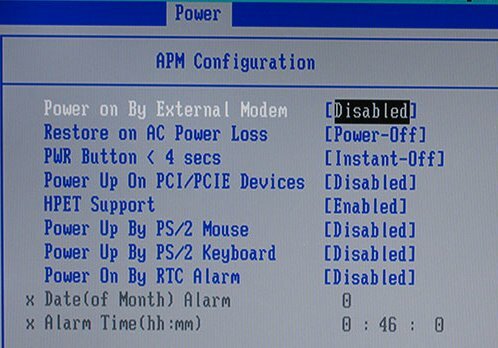
Εάν δεν μπορείτε να βρείτε μια επιλογή για Wake on LAN, πιθανότατα δεν θα λειτουργήσει η ακόλουθη ρύθμιση. Ωστόσο, μπορείτε ακόμα ρυθμίστε τα Windows για να ξεκινήσουν επιλεγμένα προγράμματα κατά την εκκίνηση 4 Βαρετές εργασίες που μπορείτε να αυτοματοποιήσετε με το Windows Task SchedulerΟ χρόνος σας είναι πολύτιμος για να χαθεί με επαναλαμβανόμενες εργασίες. Ας σας δείξουμε πώς να αυτοματοποιήσετε και να προγραμματίσετε εργασίες. Έχουμε επίσης μερικά υπέροχα παραδείγματα. Διαβάστε περισσότερα .
Η γρήγορη και εύκολη ρύθμιση
Εάν ο υπολογιστής σας υποστηρίζει WoL, το πρώτο σας βήμα είναι η εγκατάσταση Ξυπνήστε με τον Λαν, μια δωρεάν εφαρμογή Android.
Κατεβάστε: Wake On Lan (δωρεάν)
Στη συνέχεια, πρέπει να συνδέσουμε τη συσκευή σας Android στον υπολογιστή σας με Windows χρησιμοποιώντας την εφαρμογή.
Όταν ανοίγετε για πρώτη φορά την εφαρμογή, θα φαίνεται αρκετά ζοφερή. Πατήστε το + κάτω δεξιά και ακολουθήστε τις οδηγίες στην οθόνη για να προσθέσετε την πρώτη σας συσκευή.
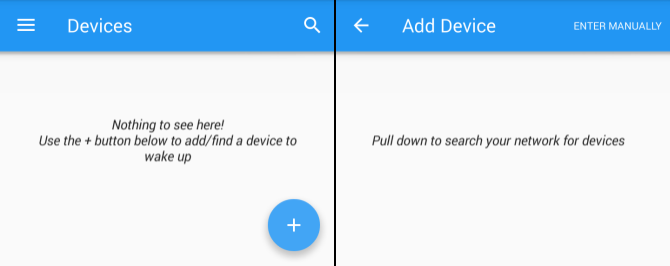
Μόλις ακολουθήσετε τις οδηγίες της εφαρμογής, θα αναζητήσει συσκευές που είναι συνδεδεμένες στο τοπικό σας δίκτυο. Εάν πολλοί υπολογιστές, τηλέφωνα και tablet χρησιμοποιούν τη σύνδεσή σας στο Διαδίκτυο, η λίστα μπορεί να προκαλέσει σύγχυση. Ο ευκολότερος τρόπος αναγνώρισης του υπολογιστή-στόχου σας είναι μέσω αυτού Διεύθυνση MAC Πώς να αναζητήσετε τη διεύθυνση MAC στον υπολογιστή σας με WindowsΗ διεύθυνση MAC είναι ένα μοναδικό αναγνωριστικό για κάθε κομμάτι υλικού που είναι συνδεδεμένο στο οικιακό σας δίκτυο. Σας δείχνουμε πώς μπορείτε να βρείτε τις διευθύνσεις MAC σας και πώς να τις αλλάξετε ενδεχομένως. Διαβάστε περισσότερα .
Για να βρείτε τη διεύθυνση MAC του υπολογιστή σας, κατευθυνθείτε προς τον υπολογιστή σας, πατήστε Πλήκτρο Windows + R, εισαγω CMDκαι χτύπησε Εισαγω. Στη συνέχεια, πληκτρολογήστε ipconfig / όλα στη γραμμή εντολών και πατήστε Εισαγω. Αυτή η εντολή θα αποκαλύψει τον υπολογιστή σας Φυσική διεύθυνση, μια σειρά από έξι διψήφιοι αριθμούς, επίσης γνωστές ως διεύθυνση MAC.
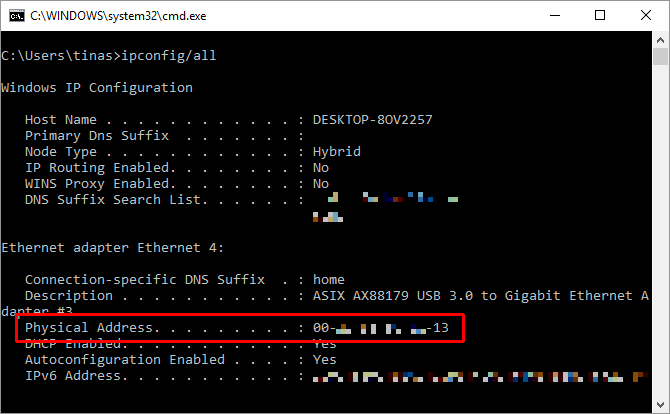
Τώρα επιστρέψτε στην εφαρμογή και επιλέξτε την καταχώριση με την αντίστοιχη διεύθυνση MAC. ΔΙΑΛΕΞΕ ΕΝΑ παρατσούκλι για τη συσκευή και επιλέξτε το κατάλληλο Δίκτυο Wi-Fi.
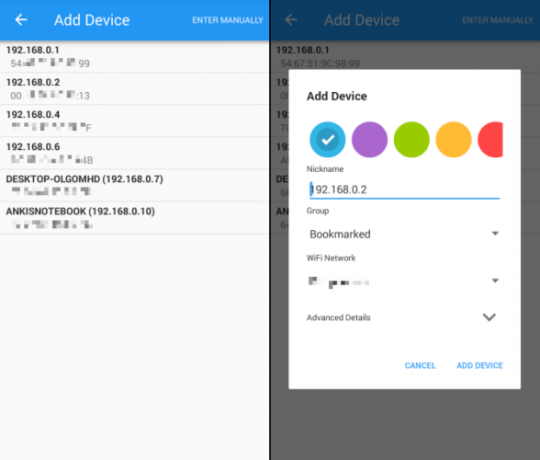
Μόλις προσθέσετε τον υπολογιστή σας στην εφαρμογή, ήρθε η ώρα να δείτε εάν λειτουργεί! Τοποθετήστε τον υπολογιστή σας μέσα Υπνος ή Παραχειμάζω λειτουργία (Έναρξη> Ισχύς> Ύπνος / Αδρανοποίησηκαι πατήστε το Ιχνη κουμπί στην εφαρμογή Wake On Lan.
Εάν λειτουργεί, υπέροχο! Εάν όχι, έχετε δύο ακόμη ρυθμίσεις για έλεγχο.
Το Nitty Gritty Setup
Λοιπόν, έχετε ενεργοποιήσει το WoL στο BIOS και ρυθμίσατε την εφαρμογή όπως περιγράφεται παραπάνω και εξακολουθεί να μην ξυπνούσε τον υπολογιστή σας; Δοκιμάστε τις ακόλουθες ρυθμίσεις.
Ενεργοποιήστε το WoL για τον προσαρμογέα δικτύου σας
Πιθανότατα δεν έχετε ρυθμίσει τον προσαρμογέα δικτύου σας για να δεχτείτε ένα πακέτο Wake-On-LAN.
Στα Windows 10, κάντε δεξί κλικ στο Αρχή κουμπί και επιλέξτε Διαχειριστή της συσκευής. Μπορείτε επίσης να κάνετε αναζήτηση για Windows Διαχειριστή της συσκευής. Μεταβείτε στο Προσαρμογείς δικτύου, κάντε δεξί κλικ σε αυτό που χρησιμοποιείτε για να συνδεθείτε στο Διαδίκτυο και επιλέξτε Ιδιότητες.
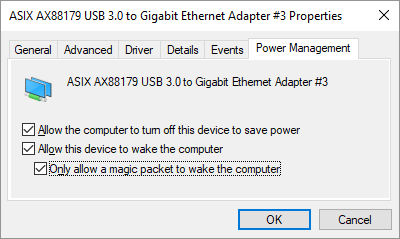
Στο Διαχείριση ισχύος καρτέλα, θα βρείτε τρία πλαίσια ελέγχου, μεταξύ των οποίων Αφήστε αυτήν τη συσκευή να ξυπνήσει τον υπολογιστή και Επιτρέψτε μόνο ένα μαγικό πακέτο να ξυπνήσει τον υπολογιστή. Εάν δεν έχουν ήδη ελεγχθεί, κάντε το. Αυτό θα πρέπει να εξαλείψει οποιοδήποτε πρόβλημα που προκαλεί δυσλειτουργία της εφαρμογής Android.
Απενεργοποίηση γρήγορης εκκίνησης
Το WoL λειτουργεί μόνο όταν προσπαθείτε να ενεργοποιήσετε τον υπολογιστή Ύπνος ή αδρανοποίηση Τρόπος επίλυσης προβλημάτων σε κατάσταση αναστολής λειτουργίας των Windows 10Ακολουθούν μερικά βήματα αντιμετώπισης προβλημάτων για το πότε πρέπει να γνωρίζετε πώς να διορθώσετε προβλήματα κατάστασης αναστολής στα Windows 10. Διαβάστε περισσότερα . Το WoL δεν λειτουργεί με τον προεπιλεγμένο υβριδικό τερματισμό στα Windows 8 και Windows 10. Η απλή λύση είναι να απενεργοποιήσετε γρήγορη εκκίνηση.
Ανοιξε το Πίνακας Ελέγχου, ψάχνω για Επιλογές ενέργειαςκαι επιλέξτε Αλλάξτε τι κάνουν τα κουμπιά λειτουργίας. Στην κορυφή, κάντε κλικ στο Αλλαγή ρυθμίσεων που δεν είναι διαθέσιμες αυτήν τη στιγμήκαι μετά μετακινηθείτε προς τα κάτω και καταργήστε την επιλογή Ενεργοποίηση γρήγορης εκκίνησης (συνιστάται). Τέλος, κάντε κλικ Αποθήκευσε τις αλλαγές .
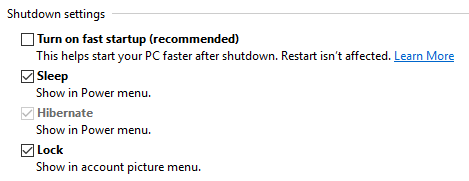
Τώρα βάλτε τον υπολογιστή σας Υπνος (Έναρξη> Ισχύς> Αναστολή λειτουργίας) και δοκιμάστε το ξανά. Λειτουργεί επιτέλους;
Ξυπνήστε τα Windows
Αφού ρυθμίσετε την εφαρμογή Wake On Lan, μπορείτε να ξεκινήσετε τον υπολογιστή σας με το πάτημα ενός κουμπιού.
Δυστυχώς, αυτή η εφαρμογή δεν θα σας αφήσει να ξυπνήσετε αυτόματα τον υπολογιστή σας. για παράδειγμα, η αφύπνιση του υπολογιστή σας με βάση ένα πρόγραμμα ή καθώς το τηλέφωνό σας πραγματοποιεί σύνδεση με το δίκτυο Wi-Fi. Για το τελευταίο, δοκιμάστε το PCAutoWaker [Δεν υπάρχει πλέον διαθέσιμο], αν και σημειώστε ότι η εφαρμογή δεν έχει ενημερωθεί από το 2011.
Θέλετε να το κάνετε αυτό από υπολογιστή; Δοκιμάστε μία από αυτές τις εφαρμογές τηλεχειριστήριο του υπολογιστή σας με Windows 5 τρόποι τηλεχειρισμού του υπολογιστή σας με τροφοδοσία ή ενεργοποίηση LANΠάντα επιθυμούσατε να ενεργοποιήσετε ή να απενεργοποιήσετε τον υπολογιστή σας από απόσταση ή σε ένα πρόγραμμα ή άλλες ενεργοποιήσεις; Φανταστείτε πόσο χρόνο και ενέργεια θα μπορούσατε να εξοικονομήσετε! Ώρα να εξοικειωθείτε με το Wake On LAN! Διαβάστε περισσότερα .
Μπορείτε να συστήσετε παρόμοιες εφαρμογές για να ξυπνήσετε έναν υπολογιστή από τηλέφωνο Android; Ποιος είναι ο λόγος που χρησιμοποιείτε το Wake-on-LAN; Ας ακούσουμε τις εμπειρίες σας στα σχόλια!
Αρχικά γράφτηκε από τον Matt Smith στις 31 Μαΐου 2011.
Η Τίνα γράφει για την τεχνολογία των καταναλωτών για πάνω από μια δεκαετία. Είναι κάτοχος Διδακτορικού στις Φυσικές Επιστήμες, δίπλωμα από τη Γερμανία και MSc από τη Σουηδία. Το αναλυτικό της υπόβαθρο την βοήθησε να ξεχωρίσει ως δημοσιογράφος τεχνολογίας στο MakeUseOf, όπου τώρα διαχειρίζεται έρευνα και λειτουργία λέξεων-κλειδιών.


